解决 Win7系统可移动磁盘打不开的步骤 怎么解决 Win7系统可移动磁盘打不开的解决
发布时间:2017-07-04 14:43:42 浏览数:
今天给大家带来解决,Win7系统可移动磁盘打不开的步骤,怎么解决,Win7系统可移动磁盘打不开的解决,让您轻松解决问题。
Win7系统可移动磁盘打不开如何解决 Win7系统可移动磁盘打不开的解决图文教程 最近有Win7系统用户反映,可移动磁盘不知道怎么回事,打不开了,导致用户无法进行进一步的操作,给用户带来了许多麻烦。那么,遇到这个问题,我们该怎么呢?其实,我们可以通过修复可移动磁盘来解决这个问题。下面,我们就一起来看看具体的解决方法。
方法/步骤
1.在插入可移动磁盘后,弹出“修复”界面时,直接点击“扫描并尝试修复”按钮。
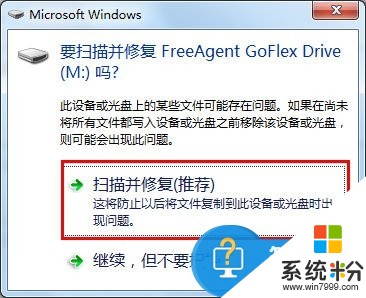
2.在检查磁盘窗口中,同时勾选“自动修复文件系统错误”和“扫描并尝试恢复坏磁盘”,点击“开始”按钮进行修复。

3.在打开可移动磁盘时,也有可能会弹出“文件或目录已损坏且无法修复”的提示。对此需要打开“运行”对话框,输入“CMD”进入MSDOS。
4.输入命令“chkdsk m: /f”(其中M代表磁盘对应盘符)来尝试修复磁盘错误。
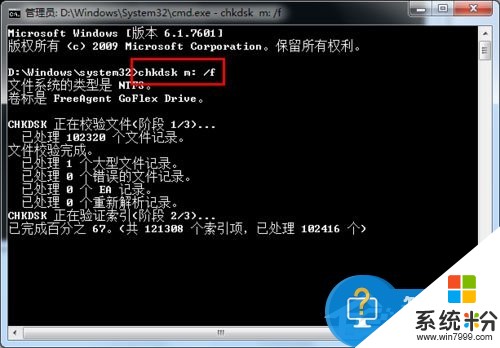
5.如果修复权限不足时,可以在“开始”界面中,输入CMD进行搜索,从搜索结果中,右击CMD选择“以管理员身份进行”项来打开进入MSDOS界面再次进行修复。
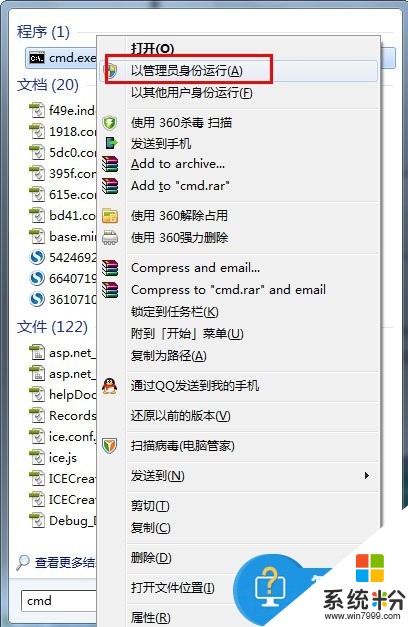
6.还有一种方法就是对磁盘进行格式化操作。建议在格式化时,选择“低级格式化”项,即在“格式化”窗口中取消勾选“快速格式化”项。

以上就是Win7系统下可移动磁盘打不开的解决方法,通过以上操作对可移动次磁盘修复后,相信可移动磁盘就可正常打开了。
以上就是解决,Win7系统可移动磁盘打不开的步骤,怎么解决,Win7系统可移动磁盘打不开的解决教程,希望本文中能帮您解决问题。